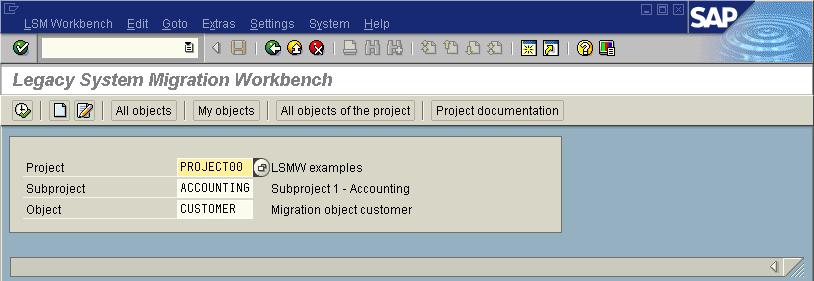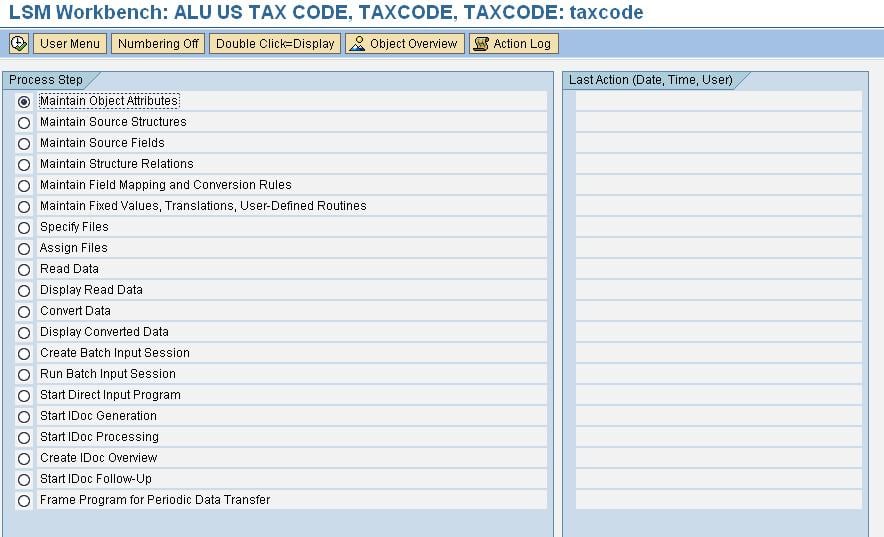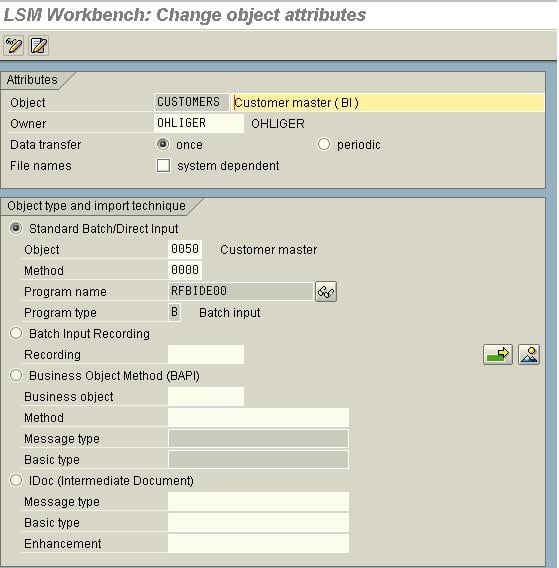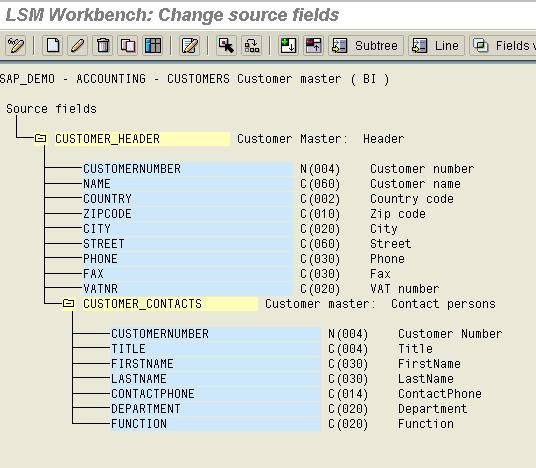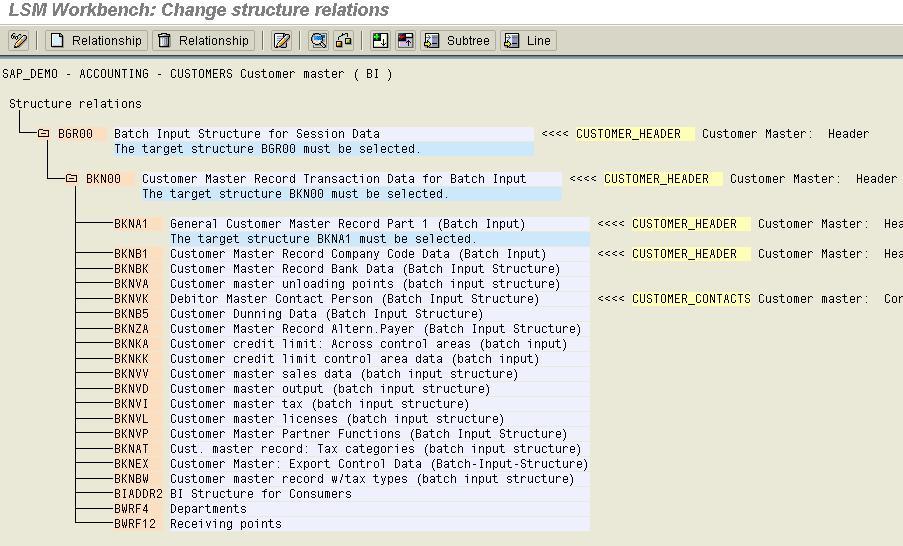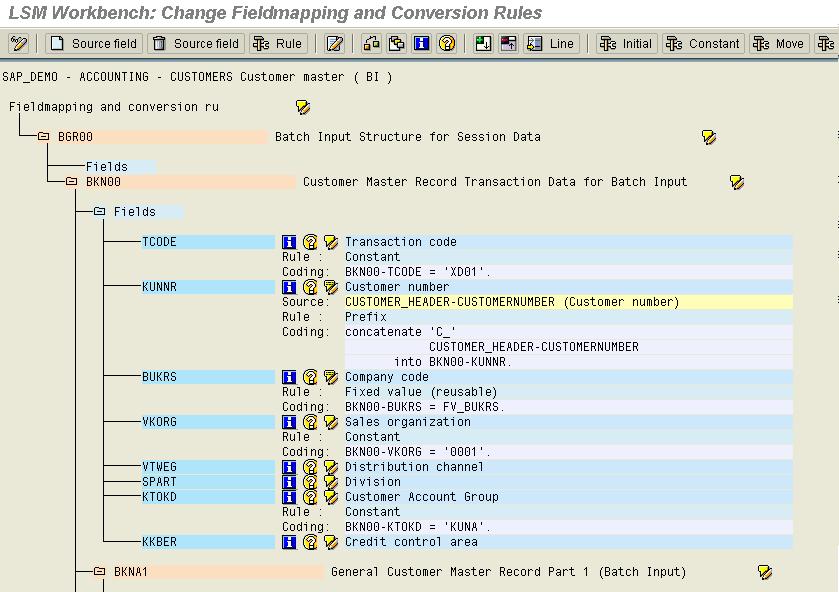Τι είναι SAP LSMW; Βήματα για τη μετεγκατάσταση δεδομένων με χρήση LSMW
Τι είναι SAP LSMW;
Το LSMW είναι ένα εργαλείο που υποστηρίζει τη μεταφορά δεδομένων από μηSAP συστήματα («Συστήματα παλαιού τύπου») για να SAP Συστήματα R/3. Αυτή μπορεί να είναι εφάπαξ αλλά και περιοδική.
Το LSMW υποστηρίζει επίσης τη μετατροπή των δεδομένων του παλαιού συστήματος με πολλούς τρόπους. Τα δεδομένα μπορούν στη συνέχεια να εισαχθούν στο SAP Σύστημα R/3 μέσω εισαγωγής παρτίδας, άμεσης εισαγωγής, BAPI ή IDoc.
Επιπλέον, ο πάγκος εργασίας LSM παρέχει μια λειτουργία εγγραφής που επιτρέπει τη δημιουργία ενός «αντικειμένου μετεγκατάστασης δεδομένων» για να ενεργοποιηθεί η μετεγκατάσταση από οποιαδήποτε απαιτούμενη συναλλαγή.
Το LSMW μπορεί να χρησιμοποιηθεί για τις ακόλουθες 3 λειτουργίες –
Οι κύριες λειτουργίες του πάγκου εργασίας LSM είναι:
- Εισαγωγή δεδομένων (δεδομένα παλαιού τύπου σε πίνακες υπολογιστικών φύλλων ή/και διαδοχικά αρχεία)
- Μετατροπή δεδομένων (από μορφή πηγής σε μορφή προορισμού)
- Εισαγωγή δεδομένων (στη βάση δεδομένων της εφαρμογής R/3)
Για να ξεκινήσετε τον πάγκο εργασίας LSMW χρησιμοποιήστε συναλλαγή LSMW
Επίσης, ρίξτε μια ματιά στον επόμενο σεμινάριο σχετικά με την εκτέλεση του LSMW Βήμα προς Βήμα
Εισαγάγετε τη συναλλαγή LSMW in SAP, για να ξεκινήσει ο πάγκος εργασίας.
Ο πάγκος εργασίας LSMW εμφανίζει τις ακόλουθες πληροφορίες-
- ΕΡΓΟ: Ένα αναγνωριστικό με μέγιστο 10 χαρακτήρες για να ονομάσετε το έργο μεταφοράς δεδομένων σας. Εάν θέλετε να μεταφέρετε δεδομένα από πολλά παλαιού τύπου συστήματα, μπορείτε να δημιουργήσετε ένα έργο π.χ. για κάθε σύστημα παλαιού τύπου.
- Υποέργο: Ένα αναγνωριστικό με μέγιστο αριθμό 10 χαρακτήρων που χρησιμοποιείται ως πρόσθετο χαρακτηριστικό δόμησης.
- αντικείμενο: Ένα αναγνωριστικό με μέγιστο 10 χαρακτήρες για την ονομασία του επιχειρηματικού αντικειμένου.
Εισαγάγετε Αναγνωριστικό έργου, Αναγνωριστικό υποέργου, Αναγνωριστικό αντικειμένου. Κάντε κλικ στην επιλογή Εκτέλεση Στην επόμενη οθόνη εμφανίζεται το ΒΗΜΑΤΑ στη μετεγκατάσταση δεδομένων LSMW
Μπορείτε να επιλέξετε το επιθυμητό βήμα και να κάνετε κλικ στην εκτέλεση. Ας εξετάσουμε λεπτομερώς κάθε βήμα
Βήμα 1) Διατήρηση χαρακτηριστικών αντικειμένων
Υπάρχουν τέσσερις τρόποι μεταφοράς δεδομένων:
- Τυπική/Είσοδος παρτίδας: Τυπικά προγράμματα μεταφόρτωσης
- Καταγραφή εισόδου παρτίδας: Εδώ μπορείτε να δημιουργήσετε μια δική σας εγγραφή και να τη χρησιμοποιήσετε για να ανεβάσετε/αλλάξετε δεδομένα
- BAPIs: Τα τυπικά BAPI χρησιμοποιούνται για τη μεταφόρτωση δεδομένων
- IDOCs: Για την επεξεργασία των δεδομένων μπορούν να χρησιμοποιηθούν οποιεσδήποτε λειτουργικές μονάδες Inbound IDOC
Με βάση την απαίτηση προσπαθούμε να βρούμε μια κατάλληλη μέθοδο για επεξεργασία. Εάν είναι τυπικό Master, μπορούμε να το βρούμε στην πρώτη μέθοδο. Διαφορετικά, προσπαθούμε να χρησιμοποιήσουμε BAPIs ή Idocs. Εάν η απαίτηση είναι πολύ προσαρμοσμένη, χρησιμοποιούμε μια εγγραφή για την επεξεργασία των δεδομένων.
Βήμα 2) Διατήρηση δομών πηγής
Οι δομές πηγής μπορούν να χρησιμοποιηθούν για να σχεδιάσουν την ιεραρχία των αρχείων που πρόκειται να φορτωθούν.
Βήμα 3) Διατήρηση Πεδίων Πηγής
Σε αυτήν την οθόνη, τα Πεδία που θα μεταφορτωθούν από το αρχείο κειμένου μπορούν να διατηρηθούν εδώ. Τα πεδία με τα ίδια ονόματα λαμβάνονται ως κλειδί
Το Source Filed χρησιμοποιείται για να προσδιορίσει εάν μια συγκεκριμένη εγγραφή πρέπει να μεταβεί στην καθορισμένη δομή. Π.χ.: Ας υποθέσουμε ότι ένα αρχείο περιέχει σειρές κεφαλίδας και σειρές αντικειμένων, μπορούμε να καθορίσουμε το πρώτο πεδίο ως ένδειξη «H» για μια κεφαλίδα και «I» για το στοιχείο. Έτσι, όταν το αρχείο διαβάζεται, ελέγχει το πρώτο πεδίο, εάν είναι 'H' τότε διαβάζεται στη δομή πηγής Κεφαλίδας, διαφορετικά γράφεται στη δομή προέλευσης του στοιχείου.
Τα πεδία Πηγή μπορούν εύκολα να διατηρηθούν με τη μορφή συντήρησης πίνακα.
Βήμα 4) Διατήρηση Σχέσεων Δομής
Οι δομές που απαιτούνται για την επεξεργασία των δεδομένων πρέπει να εκχωρηθούν εδώ. Το αντικείμενο μπορεί να περιέχει πολλές δομές και πολλές δομές πηγής. Η αντιστοίχιση μεταξύ της πηγής και των δομών στόχου θα πρέπει να γίνει μετά από προσεκτικό έλεγχο.
Βήμα 5) Διατηρήστε τους κανόνες αντιστοίχισης πεδίων και μετατροπής
Σε αυτό το βήμα, εκχωρείτε πεδία πηγής σε πεδία στόχευσης και ορίζετε πώς θα μετατραπούν τα περιεχόμενα του πεδίου.
Θα εμφανιστούν όλα τα πεδία όλων των δομών-στόχων, που επιλέξατε στο προηγούμενο βήμα. Για κάθε πεδίο στόχου εμφανίζονται οι ακόλουθες πληροφορίες:
- Περιγραφή πεδίου
- Εκχωρημένα πεδία πηγής (αν υπάρχουν)
- Τύπος κανόνα (σταθερή τιμή, μετάφραση κ.λπ.)
- Κωδικοποίηση.
Σημείωση: Ορισμένα πεδία είναι προκαθορισμένα από το σύστημα. Αυτά τα πεδία ονομάζονται "τεχνικά πεδία" και σημειώνονται με "Προεπιλεγμένη ρύθμιση". Η κωδικοποίηση για αυτά τα πεδία δεν εμφανίζεται κατά την πρώτη είσοδο στην αντιστοίχιση πεδίων. μπορεί να εμφανιστεί μέσω της παραλλαγής οθόνης. Η αλλαγή της προεπιλεγμένης ρύθμισης μπορεί να επηρεάσει σοβαρά τη ροή της μετατροπής δεδομένων. Εάν αλλάξατε κατά λάθος την προεπιλεγμένη ρύθμιση, μπορείτε να την επαναφέρετε επιλέγοντας Extras -> Restore to default.
Βήμα 6) Διατηρήστε σταθερές τιμές, μεταφράσεις και ρουτίνες που έχουν γραφτεί από το χρήστη
Εδώ διατηρούνται οι 3 επαναχρησιμοποιήσιμες λειτουργίες:
- Σταθερές Αξίες: Οι σταθερές τιμές είναι τιμές που καθορίζονται σε όλο το έργο π.χ.: Κωδικός εταιρείας. Μπορούμε να εκχωρήσουμε μια σταθερή τιμή στο BUKRS και αυτή η σταθερή τιμή μπορεί να χρησιμοποιηθεί σε όλα τα αντικείμενα αυτού του έργου. Έτσι, αν αλλάξει η τιμή, μπορούμε να αλλάξουμε μόνο σε ένα σημείο, δηλαδή στις σταθερές τιμές αντί να αλλάξουμε σε κάθε αντικείμενο.
- Μεταφράσεις: Εδώ μπορείτε να διατηρήσετε τη σταθερή μετάφραση για οποιοδήποτε πεδίο παλαιού τύπου και η μετάφραση μπορεί να αντιστοιχιστεί στο αρχείο, στους κανόνες αντιστοίχισης πεδίων και μετατροπής. Η μετάφραση μπορεί να είναι 1:1 ή πολλές: 1 κ.λπ.
- Ρουτίνες καθορισμένες από το χρήστη: Πρόκειται για υπορουτίνες που ορίζονται από το χρήστη και χρησιμοποιούνται στο αντικείμενο για την επεξεργασία των δεδομένων.
Και οι τρεις λειτουργίες που αναφέρονται παραπάνω είναι επαναχρησιμοποιήσιμοι κανόνες που ισχύουν για όλα τα αντικείμενα σε ένα έργο.
Βήμα 7) Καθορίστε τα αρχεία
Εδώ ορίζουμε τα Αρχεία που χρησιμοποιούμε για να ανεβάσουμε τα δεδομένα. Το Αρχείο μπορεί να βρίσκεται στο Front end ή στο διακομιστή εφαρμογών.
Βήμα 8) Εκχώρηση αρχείων
Εδώ ορίζουμε ποιο αρχείο πρόκειται να χρησιμοποιήσουμε για την τρέχουσα μεταφόρτωση, δηλαδή εάν το αρχείο βρίσκεται σε διακομιστή παρουσίασης ή διακομιστή εφαρμογής.
Βήμα 9) Διαβάστε δεδομένα
Η ανάγνωση των δεδομένων από το αρχείο μας δίνει την επιλογή να διαβάσουμε μόνο μερικές εγγραφές και όχι ολόκληρο το κομμάτι για να ενεργοποιήσουμε Δοκιμές των πρώτων δίσκων. Αυτό παρέχει επίσης την παράμετρο επιλογής που ορίζεται από το χρήστη, η οποία μπορεί να χρησιμοποιηθεί για τον περιορισμό των δεδομένων ανάγνωσης με βάση την καθορισμένη συνθήκη.
Βήμα 10) Εμφάνιση δεδομένων ανάγνωσης
- Σε αυτό το βήμα, μπορείτε να εμφανίσετε όλα ή μέρος των δεδομένων ανάγνωσης σε μορφή πίνακα. Κάνοντας κλικ σε μια γραμμή εμφανίζονται όλες οι πληροφορίες για αυτήν τη γραμμή με σαφή τρόπο. Το ίδιο συμβαίνει όταν κάνετε κλικ στο Περιεχόμενα πεδίου.
- Η εμφάνιση αλλαγής επιτρέπει την επιλογή προβολής μιας γραμμής ή πολλαπλών γραμμών.
- Η χρωματική παλέτα οθόνης εμφανίζει τα χρώματα για τα επιμέρους επίπεδα ιεραρχίας.
Βήμα 11) Μετατροπή δεδομένων
Η μετατροπή των δεδομένων είναι η μεταφορά δεδομένων από δομές πηγής σε δομές προορισμού με βάση τις ρουτίνες μετατροπής που είναι γραμμένες στις ρουτίνες διατήρησης αντιστοίχισης πεδίου και μετατροπής.
Βήμα 12) Εισαγωγή δεδομένων
Τα βήματα που εμφανίζονται από το πρόγραμμα εξαρτώνται από τον επιλεγμένο τύπο αντικειμένου:
Τυπική εισαγωγή ή εγγραφή παρτίδας:
- Δημιουργία συνεδρίας εισαγωγής παρτίδας
- Εκτέλεση ομαδικής συνεδρίας εισαγωγής
Τυπική άμεση είσοδος:
- Έναρξη συνεδρίας άμεσης εισαγωγής
BAPI ή IDoc:
- Ξεκινήστε τη δημιουργία IDoc
- Ξεκινήστε την επεξεργασία IDoc
- Δημιουργία επισκόπησης IDoc
- Ξεκινήστε την επεξεργασία μετά το IDoc
Αυτό ολοκληρώνει μια λεπτομερή επισκόπηση των βημάτων για τη μεταφορά των δεδομένων σας χρησιμοποιώντας το LSMW in SAP .